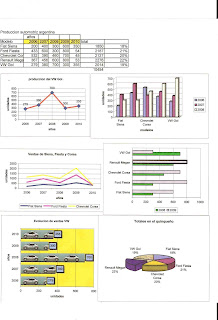La empresa QUÍMICAS, S.A. ha llevado a cabo tres proyectos de investigación en los cuales han trabajado 12 empleados.
Los empleados que participan en el Proyecto 1 cobran un sueldo de 12 $/hora, los del Proyecto 2, de 10,81 $/hora; y los del Proyecto 3, de 9,01 $/hora.
Cada trabajador ha realizado gastos de diferente cuantía en la realización del proyecto (o proyectos) en que participa, en dos conceptos diferentes: material y desplazamientos.
Los datos concretos aparecen en la tabla siguiente:
Abre un nuevo libro en Excel y guárdalo como Proyectos.
En
| PROYECTO | SUELDO POR HORA |
| A | 12 $ |
| B | 10,81 $ |
| C | 9,01 $ |
En la celda D2 introduce la función necesaria (función BUSCARV) para que aparezca automáticamente el sueldo por hora de cada empleado al teclear el proyecto al que ha sido asignado.
En la celda E2 introduce la fórmula necesaria para calcular el sueldo total a percibir por cada empleado.
Una vez introducidos los datos, queremos:
A.- Ordenar la lista alfabéticamente, atendiendo a los apellidos y nombres de los empleados.
B.- Establecer algún sistema por el que rápida y fácilmente podamos consultar, por separado, los datos de la lista referentes a cada proyecto.
procedimiento:
A.- Selecciona el rango A2:G11 de la hoja 1, empezando con A2 y acabando con G11.
El orden de selección es importante, ya que los datos de la primera columna seleccionada serán los que se utilizarán para la ordenación.
También es importante seleccionar no sólo la columna a ordenar sino todas aquellas que contengan datos relativos a los elementos de la columna a ordenar (aquí: Proyecto, Horas, $/H., etc.). De lo contrario, en el caso presente, sólo se ordenarían los nombres pero no sus datos correspondientes, por lo que las correspondencias de nombres y datos estarían equivocadas.
Una vez seleccionado el rango, pulsa el botón ![]() de la barra de herramientas “Estándar” de Excel. Este botón sirve para ordenar elementos en sentido descendente. El botón
de la barra de herramientas “Estándar” de Excel. Este botón sirve para ordenar elementos en sentido descendente. El botón ![]() ordena elementos en sentido descendente.
ordena elementos en sentido descendente.
B.- Para ver cada vez sólo los datos correspondientes a un proyecto vamos a introducir en la lista un filtro automático.
Para ello, selecciona primero el rango de celdas B1:B11. A continuación, ve a Datos, Filtros y selecciona Autofiltro.
Observa cómo en la primera celda de la columna (B1), a la derecha, aparece una flecha hacia abajo. Al hacer clic en esa flecha aparece una lista de elementos; seleccionando uno u otro podremos visualizar:
· Todos los elementos de la columna seleccionada (seleccionando Todas)
· Sólo aquellas celdas de la columna que estén vacías (seleccionando Vacías). En nuestro caso, esta opción haría desaparecer todos los datos, ya que el filtro introducido en una sola columna afecta sin embargo a todas las columnas de la hoja.
· Sólo aquellas celdas que no estén vacías (seleccionando No vacías).
· Sólo las celdas en que aparezca el Proyecto A (con lo que se visualizarán sólo los datos referentes a este proyecto); o sólo las del Proyecto B o las del Proyecto C (seleccionando las letras “A”, “B” o “C”)